Was bedeutet Fehlercode 1 bei Minecraft? Wie man es repariert
Veröffentlicht: 2022-10-03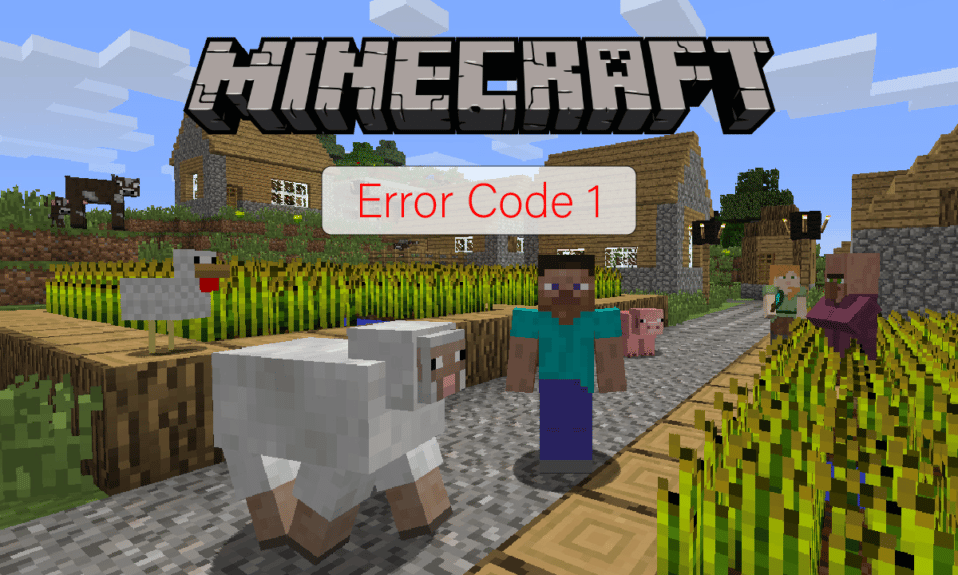
Viele Benutzer stoßen auf einen Fehler, wenn sie versuchen, Minecraft auf ihren Computern auszuführen. Dieser Fehler kann mit einer Fehlercode-1-Meldung angezeigt werden. Dies ist ein häufiger Fehler bei Minecraft und kann durch eine falsche Java-Konfiguration und andere Systemprobleme verursacht werden. Minecraft-Exit-Code 1 ist ein häufiges Problem und kann mit ein paar einfachen Methoden gelöst werden. In diesem Handbuch werden wir versuchen zu erklären, was Fehlercode 1 in Minecraft bedeutet und wie das Problem mit Minecraft-Fehler 1 behoben werden kann.
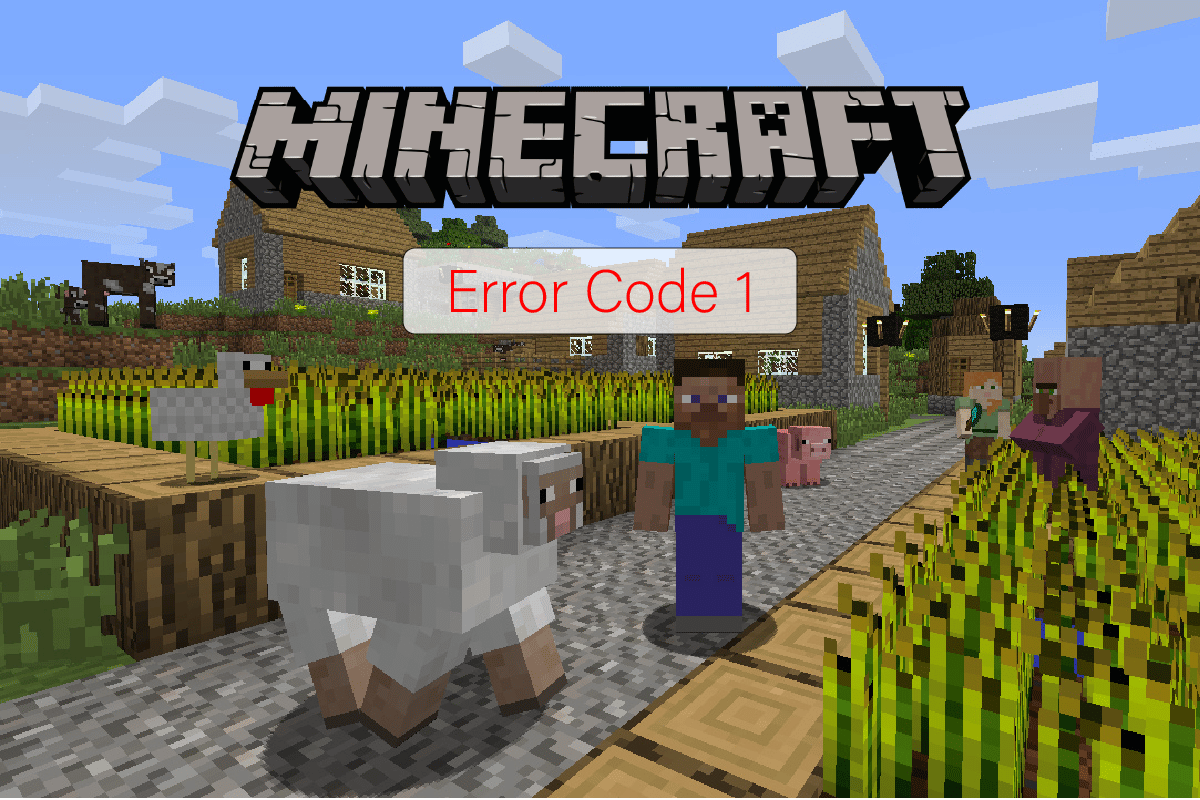
Inhalt
- Was bedeutet Fehlercode 1 bei Minecraft? Wie man es repariert
- Methode 1: Grafiktreiber aktualisieren
- Methode 2: Reparieren Sie die Xbox-App
- Methode 3: Entfernen Sie Minecraft-Mods
- Methode 4: Ändern Sie den Minecraft Launcher-Pfad
- Methode 5: Ändern Sie den ausführbaren Java-Pfad
- Methode 6: Java-Programm neu installieren
- Methode 7: Installieren Sie Minecraft neu
- Methode 8: Setzen Sie Windows 10 zurück
Was bedeutet Fehlercode 1 bei Minecraft? Wie man es repariert
Dieser Fehler in Minecraft kann mehrere Gründe haben. Einige der häufigsten Gründe sind unten aufgeführt.
- Fehler, der durch den veralteten oder beschädigten Grafiktreiber verursacht wird.
- Probleme aufgrund von Problemen mit der Xbox-App .
- Durch Mods verursachte Probleme.
- Fehler, die durch einen falschen Minecraft-Launcher-Pfad verursacht werden.
- Fehler, die durch einen falschen Pfad der ausführbaren Java-Datei verursacht werden.
- Fehler, die durch ein beschädigtes Java-Programm verursacht werden.
- Probleme aufgrund von Minecraft-Anwendungsproblemen .
- Andere Systemprobleme wie beschädigte Programmdateien können diesen Fehler ebenfalls verursachen.
Die folgende Anleitung erklärt, was Fehlercode 1 in Minecraft bedeutet und Methoden zur Behebung dieses Fehlers.
Methode 1: Grafiktreiber aktualisieren
Einer der häufigsten Gründe für diesen Fehler ist ein veralteter oder beschädigter Grafiktreiber auf Ihrem Computer. Ein veralteter Grafiktreiber kann zu Fehlern bei der Ausführung vieler Programme auf Ihrem Computer führen, z. B. Spiele und andere Programme. Um dieses Problem zu beheben, können Sie versuchen, die Grafiktreiber Ihres Systems über den Geräte-Manager zu aktualisieren. Je nach Typ, den Sie auf Ihrem Computer verwenden, kann es mehrere Möglichkeiten geben, die Grafikkarte zu aktualisieren. Sie können den Leitfaden 4 Möglichkeiten zum Aktualisieren von Grafiktreibern in Windows 10 lesen, um die Schritte zum Aktualisieren des auf Ihrem Computer installierten Grafiktreibers sicher zu befolgen und das Problem mit dem Minecraft-Exit-Code 1 zu beheben.
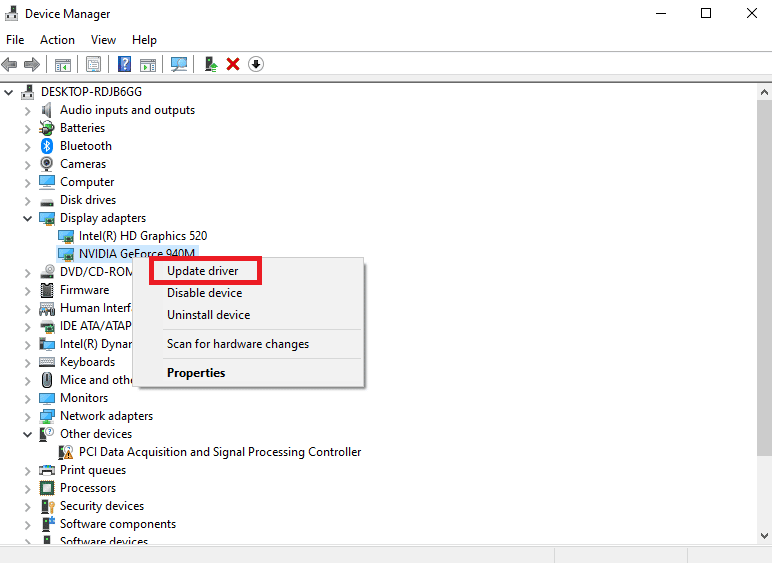
Methode 2: Reparieren Sie die Xbox-App
Ein sehr häufiger Grund für den Minecraft-Fehler kann durch die Xbox-App verursacht werden, die erklären kann, was Fehlercode 1 in Minecraft bedeutet. Bevor Sie zu fortgeschritteneren Methoden übergehen, um herauszufinden, wie Sie das Problem mit dem Minecraft-Fehler 1 beheben können, können Sie daher versuchen, die Xbox-App zu aktualisieren und die Probleme mit der App zu beheben.
1. Öffnen Sie die Xbox Game Bar über das Startmenü .
2. Navigieren Sie und klicken Sie auf App-Einstellungen.
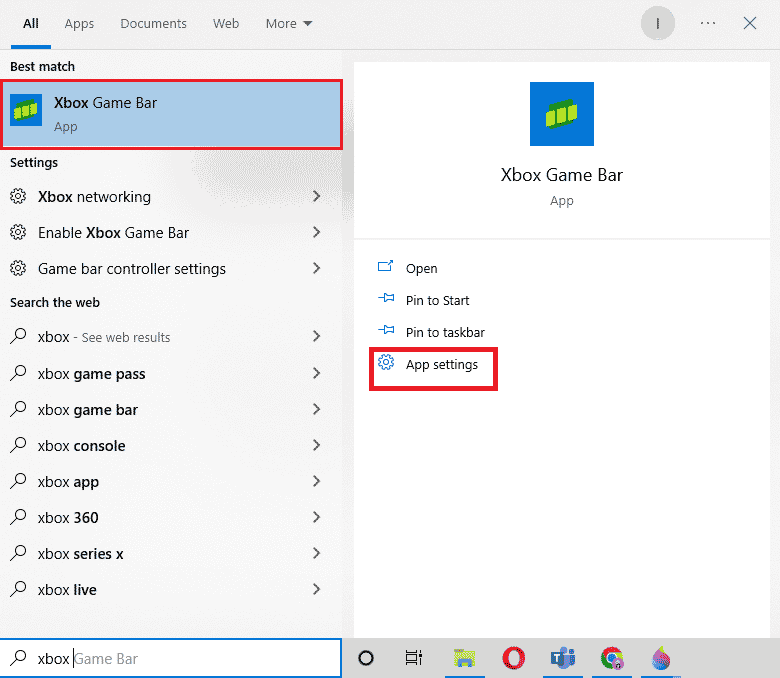
3. Scrollen Sie in den Xbox Windows-Einstellungen nach unten und klicken Sie auf die Schaltfläche Reparieren .
Hinweis: Wenn das Reparieren bei dem Problem nicht hilft, können Sie auch versuchen, die Xbox-App zurückzusetzen, indem Sie auf die Schaltfläche „Zurücksetzen “ direkt unter der Schaltfläche „Reparieren“ klicken. Beim Zurücksetzen der App werden jedoch alle App-Daten verschoben. Erstellen Sie daher eine erforderliche Sicherung der erforderlichen Medien.
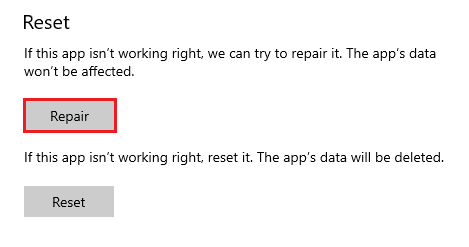
Lesen Sie auch: Beheben Sie den Minecraft-Fehler beim Schreiben des Core-Dumps
Methode 3: Entfernen Sie Minecraft-Mods
Ein neuer Mod kann eine Reihe von Fehlern bei Minecraft verursachen und mehrere Fehler verursachen, einschließlich eines Code-1-Fehlers. Um dieses Problem zu beheben, können Sie versuchen, die Mods zu deaktivieren oder vollständig zu entfernen.
1. Drücken Sie gleichzeitig die Tasten Windows + R , um das Dialogfeld Ausführen zu öffnen.
2. Geben Sie %appdata% ein und drücken Sie die Eingabetaste .
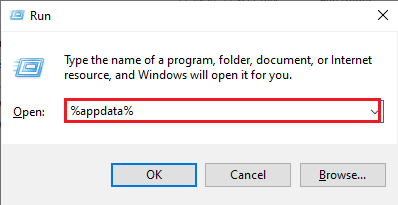
3. Navigieren Sie hier zu und doppelklicken Sie darauf. minecraft- ordner.
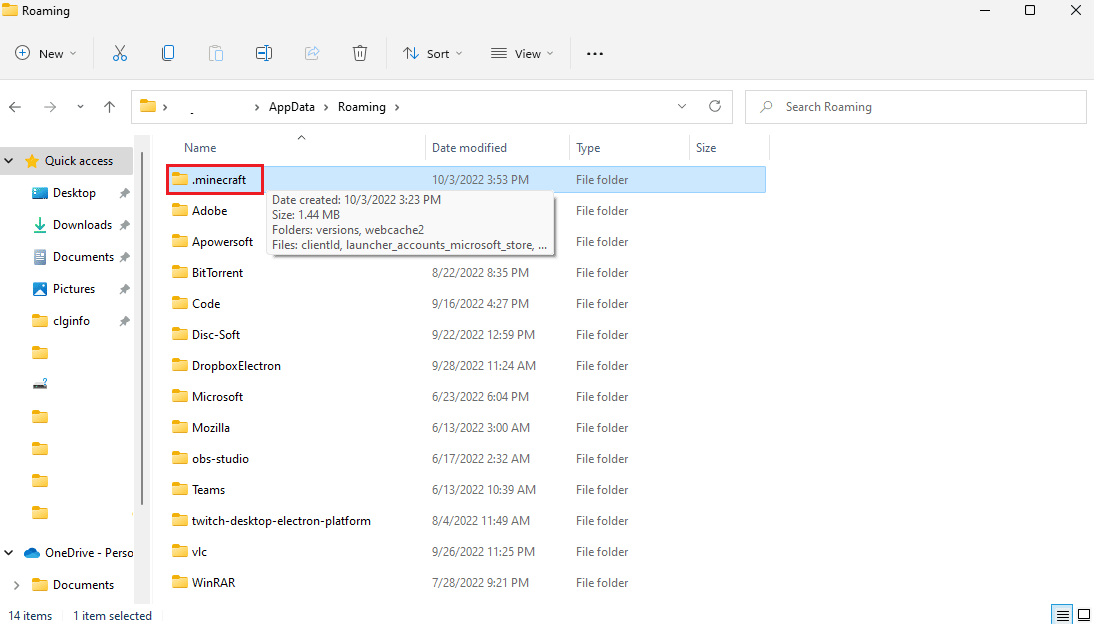
4. Klicken Sie nun auf den Protokollordner .
5. Suchen und öffnen Sie die neueste.txt -Datei.
6. Überprüfen Sie den Inhalt der Datei sorgfältig, um festzustellen, ob es ein Problem mit irgendwelchen Mods gibt. Wenn es problematische Mods gibt, entferne sie aus Minecraft.
Dies ist eine effektive Methode, um das Problem mit dem Minecraft-Exit-Code 1 zu beheben. Wenn diese Methode nicht funktioniert, versuchen Sie es mit der nächsten.
Methode 4: Ändern Sie den Minecraft Launcher-Pfad
Wenn Sie ein Windows-Konto mit Sonderzeichen verwenden, kann dies zu Problemen beim Starten des Minecraft-Spiels auf Ihrem Gerät führen. Sie können herausfinden, wie Sie den Minecraft-Fehler 1 beheben, indem Sie den Minecraft Launcher-Pfad ändern. Normalerweise reagiert das Spiel nicht mehr auf den Launcher-Pfad oder das Benutzerkonto. Sie können dieses Problem beheben, indem Sie den Launcher-Pfad für das Minecraft-Spiel in einen Pfad ohne Sonderzeichen ändern.
1. Klicken Sie mit der rechten Maustaste auf die Desktop-Verknüpfung des Minecraft -Spiels.
2. Wählen Sie hier die Option Eigenschaften .
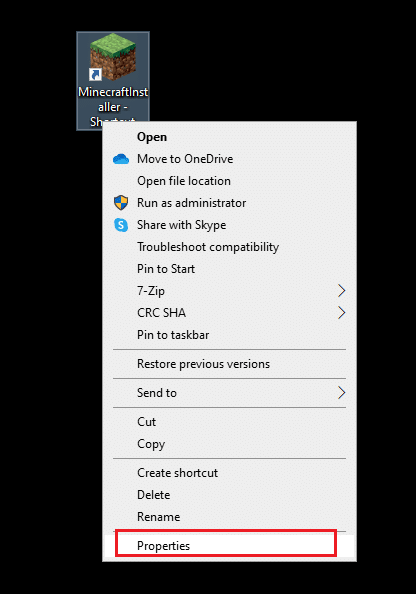
3. Navigieren Sie zur Registerkarte Verknüpfung .
4. Fügen Sie im Abschnitt Ziel den folgenden Text in den Pfad ein .
workDir %ProgramData%.minecraft
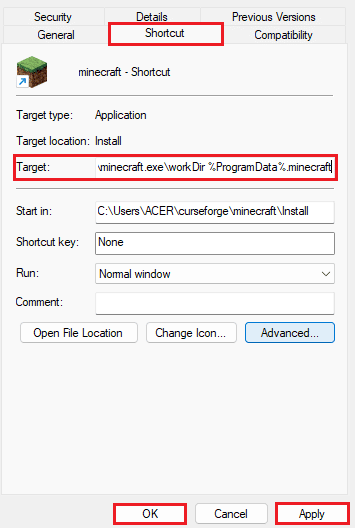
5. Klicken Sie auf Anwenden und OK , um die Änderungen zu speichern.
Wenn diese Methode nicht hilft und Sie immer noch nicht wissen, was Fehlercode 1 in Minecraft bedeutet und wie Sie ihn beheben können, versuchen Sie die nächste Methode.
Lesen Sie auch: Minecraft-Anmeldefehler in Windows 10 beheben
Methode 5: Ändern Sie den ausführbaren Java-Pfad
Einer der häufigsten Gründe für den Minecraft-Fehlercode 1 sind die Probleme mit dem Java-Verzeichnis. Um die Probleme aufgrund des Java-Verzeichnisses zu lösen, sollten Sie den ausführbaren Java-Pfad auf Ihrem System ändern.
1. Öffnen Sie den Minecraft Launcher auf Ihrem Computer und klicken Sie auf Startoptionen .
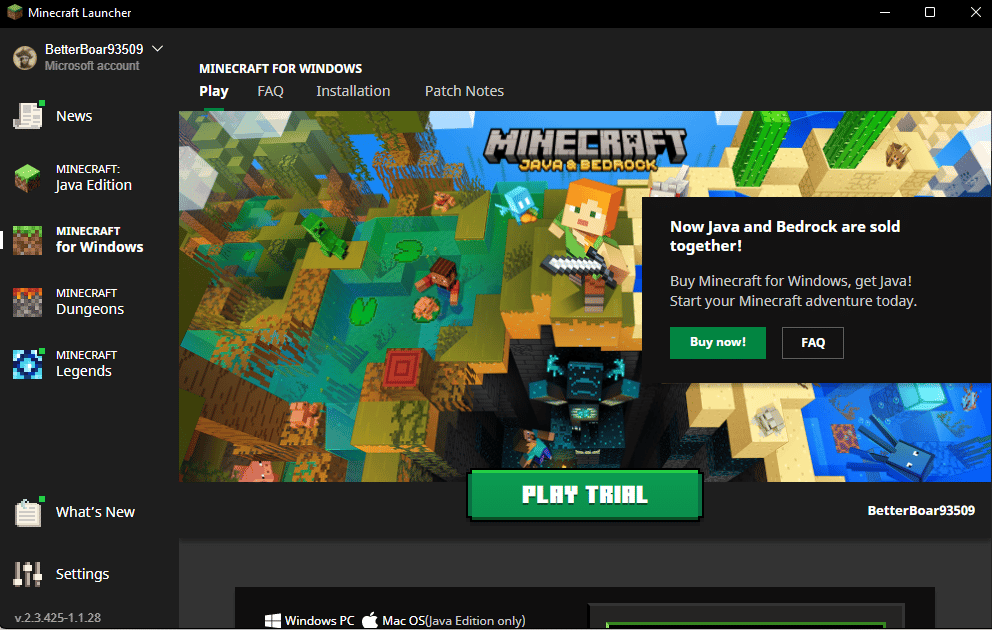

2. Suchen Sie hier den Schalter für die ausführbare Java-Datei und aktivieren Sie ihn.
3. Bearbeiten Sie den Pfad der ausführbaren Java-Datei .
Hinweis: Ursprünglich wird der Java-Dateiname als jawaw.exe gespeichert, Sie sollten in Betracht ziehen, ihn in java.exe zu ändern.
Methode 6: Java-Programm neu installieren
Wenn die vorherige Methode die Probleme mit dem Minecraft-Exit-Code 1 und Java-Problemen nicht behebt, können Sie versuchen, sie neu zu installieren, um das Problem zu beheben.
1. Drücken Sie die Windows-Taste , geben Sie Systemsteuerung ein und klicken Sie auf Öffnen .
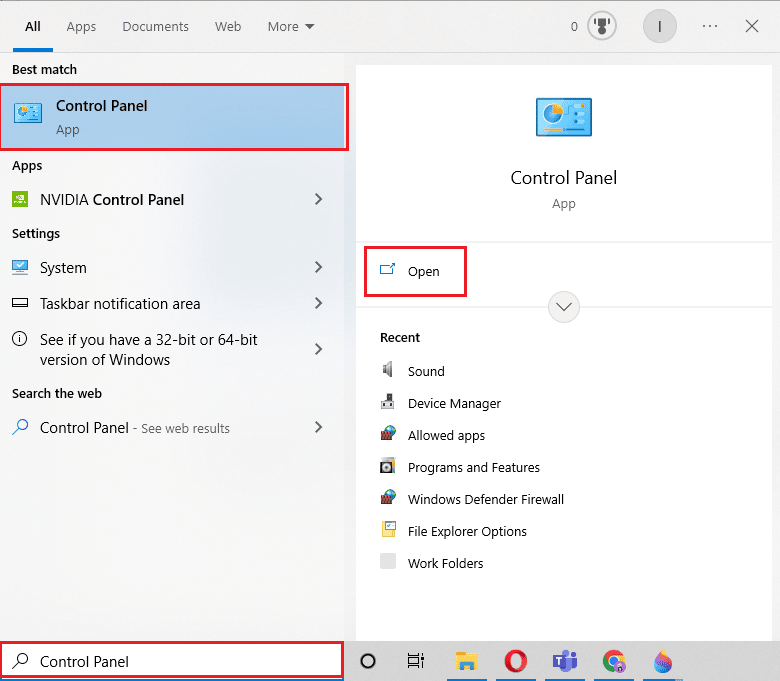
2. Stellen Sie Ansicht nach > Kategorie ein und klicken Sie dann auf Programm deinstallieren .
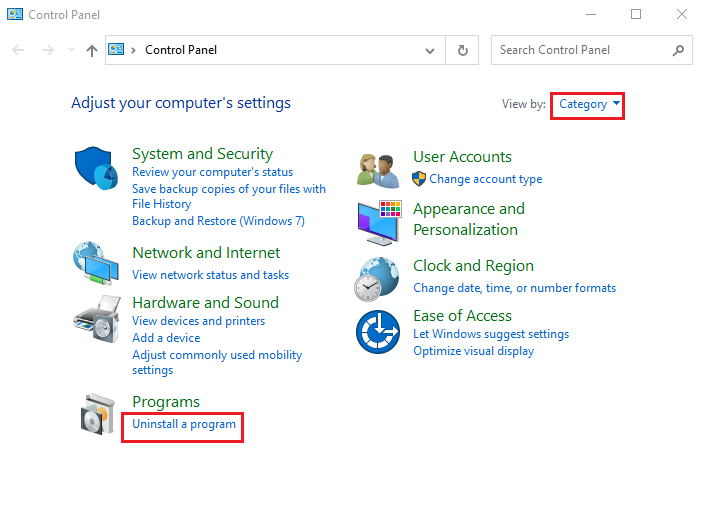
3. Suchen Sie das Java -Programm und wählen Sie es aus.
4. Klicken Sie nun auf die Schaltfläche Deinstallieren und bestätigen Sie die Deinstallation.

5. Nachdem Java von Ihrem Computer deinstalliert wurde, starten Sie den PC neu .
6. Laden Sie jetzt Java von seiner offiziellen Website herunter.
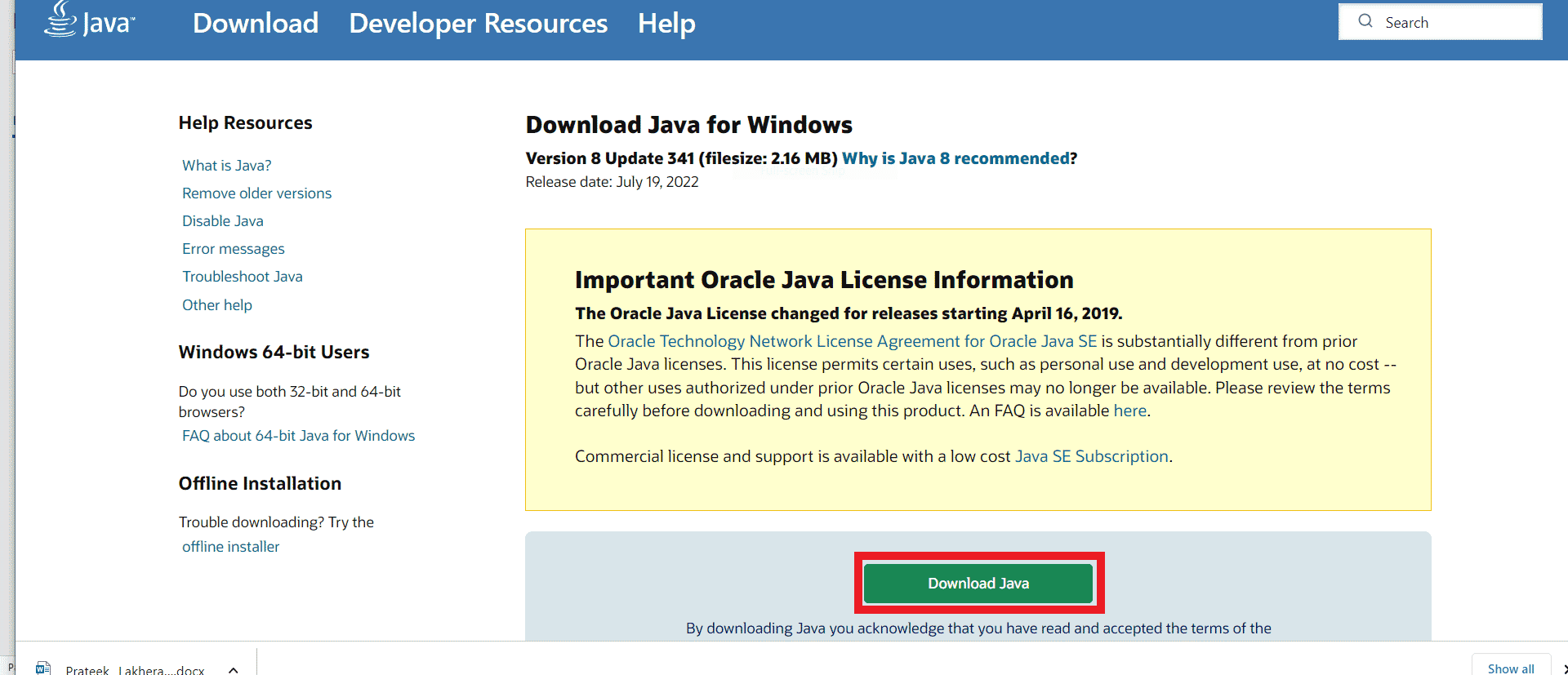
7. Führen Sie die heruntergeladene Setup-Datei aus .
8. Klicken Sie hier im Java-Setup- Assistenten auf die Schaltfläche Installieren .
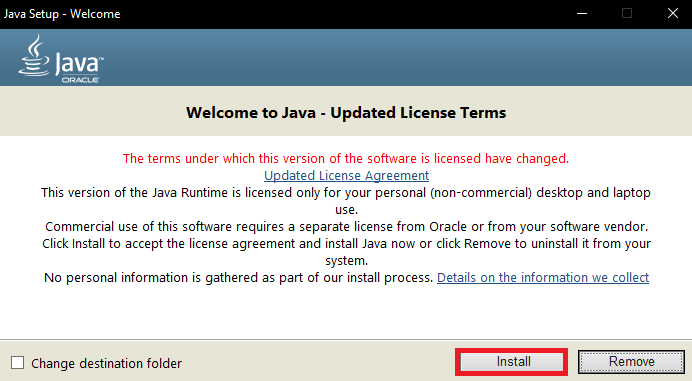
9. Warten Sie, bis der Installationsvorgang abgeschlossen ist.
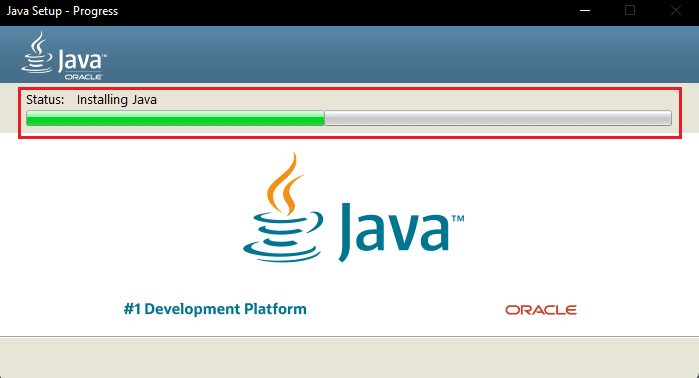
10. Klicken Sie abschließend nach der Installation von Java auf Schließen .
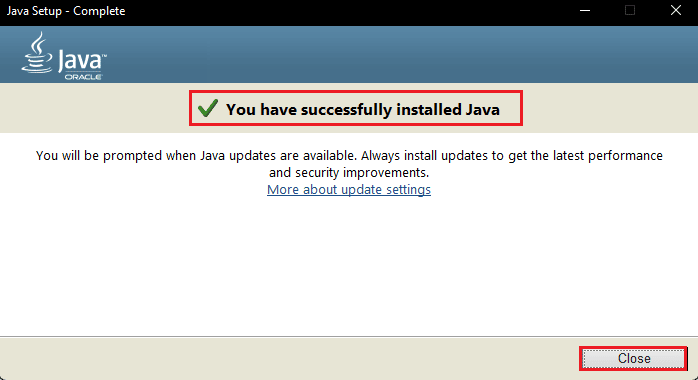
Lesen Sie auch: Beheben Sie, dass die Java TM Platform SE-Binärdatei in Windows 10 nicht reagiert
Methode 7: Installieren Sie Minecraft neu
Wenn keine der vorherigen Methoden für Sie funktioniert und Sie immer noch nicht wissen, was Fehlercode 1 in Minecraft bedeutet und wie Sie das Problem mit Minecraft-Fehler 1 beheben können, können Sie versuchen, das Minecraft-Spiel vollständig neu zu installieren, um alle Probleme mit dem Spiel zu beheben .
Hinweis: Sichern Sie Minecraft-Daten, bevor Sie das Spiel deinstallieren, um den Verlust der Spieldaten zu verhindern.
1. Geben Sie in der Startmenüsuche Apps & Feature ein und klicken Sie auf Öffnen .
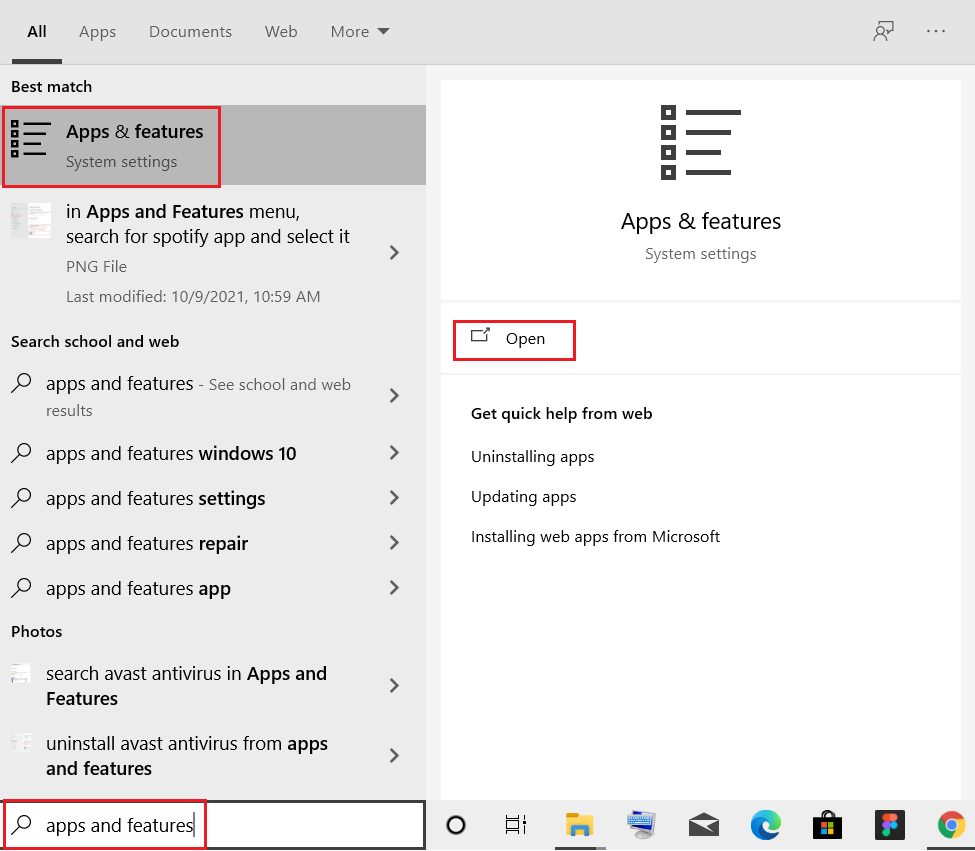
2. Suchen und klicken Sie auf Minecraft Launcher und wählen Sie die Option Deinstallieren .
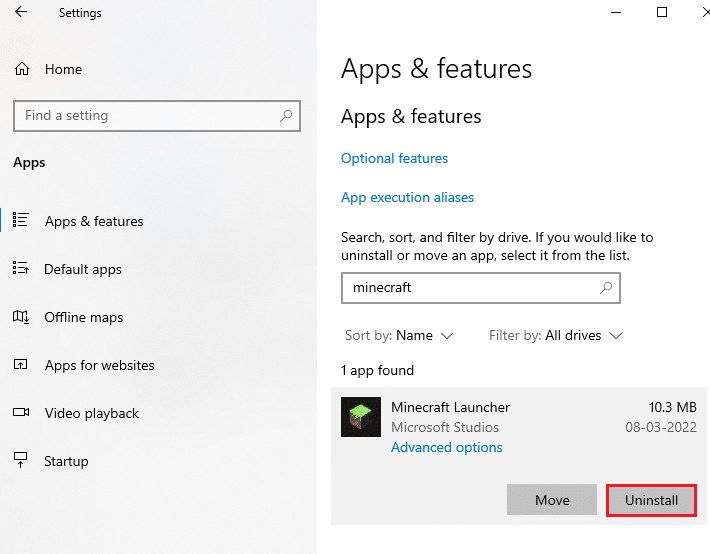
3. Bestätigen Sie nun die eventuelle Eingabeaufforderung und starten Sie Ihren PC neu , nachdem Sie Minecraft deinstalliert haben.
4. Navigieren Sie zur offiziellen Minecraft-Download-Website.
5. Klicken Sie nun auf Download für Windows 7/8 unter BENÖTIGEN SIE EINEN ANDEREN FLAVOUR? Menü wie abgebildet.
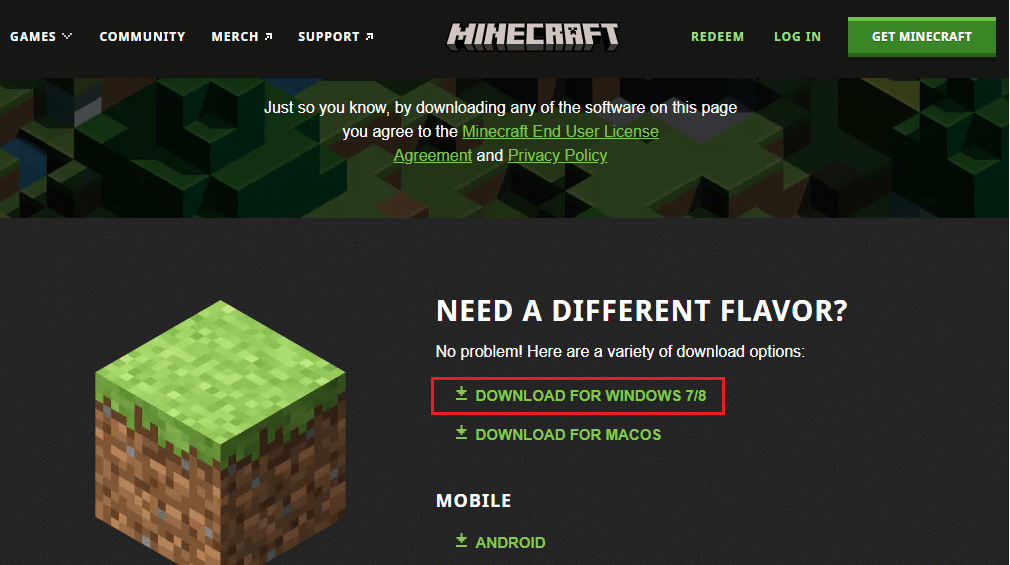
6. Klicken Sie nun auf die Setup-Datei , um die Anwendung zu installieren.
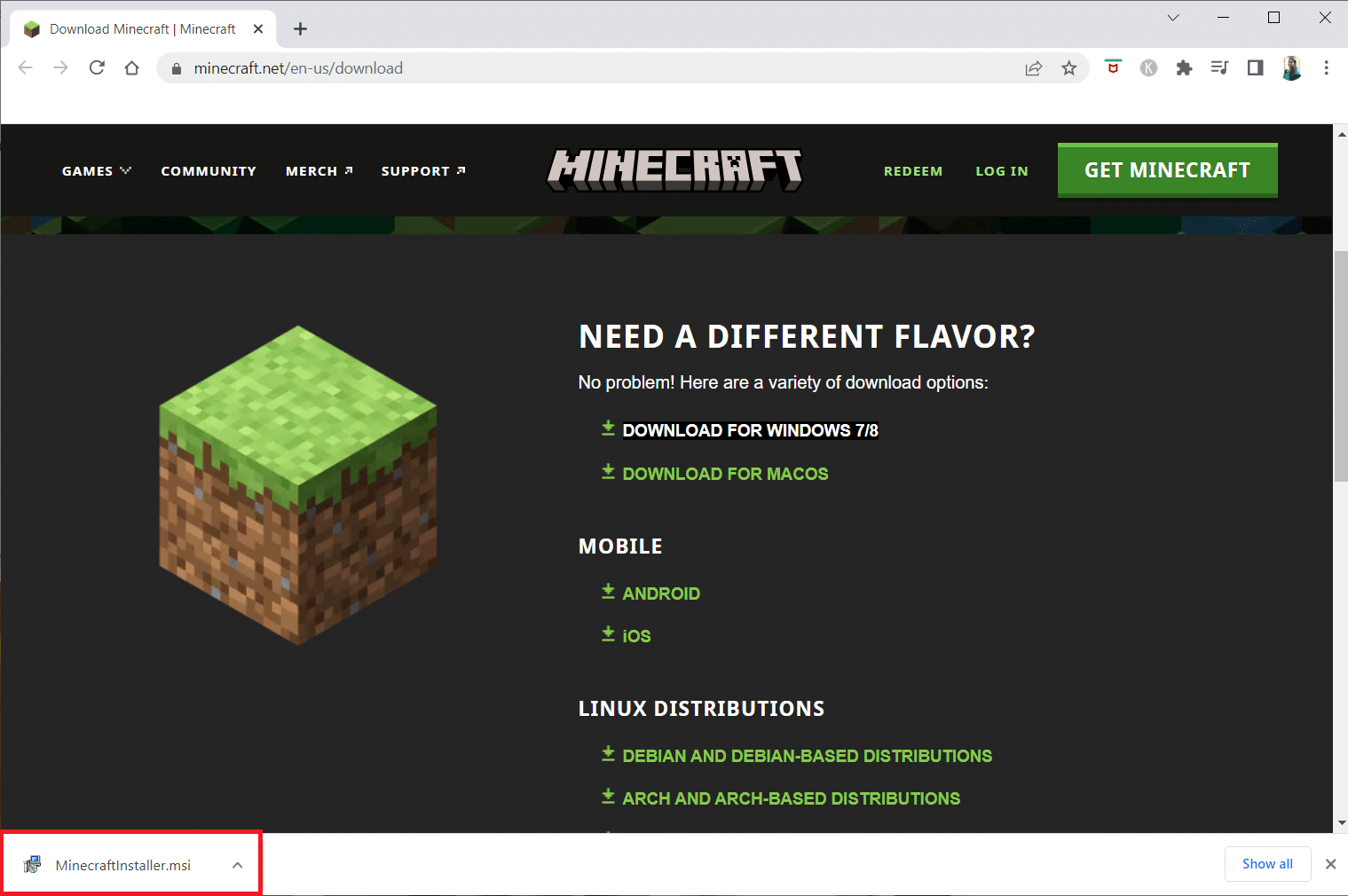
7. Klicken Sie im Setup-Fenster von Microsoft Launcher auf Weiter .
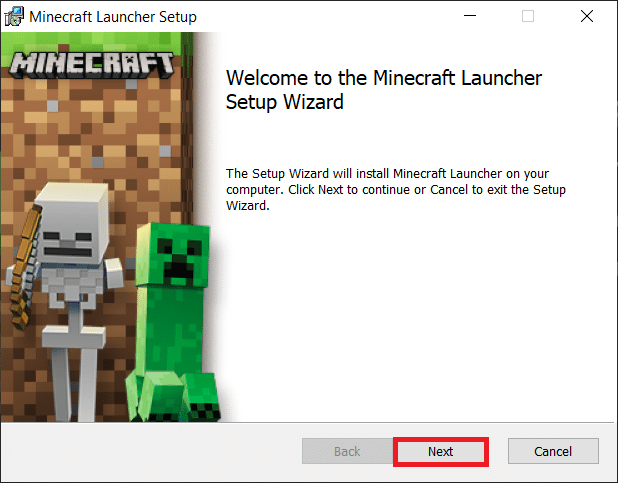
8. Klicken Sie erneut auf Weiter .

9. Klicken Sie nun im nächsten Fenster auf Installieren .
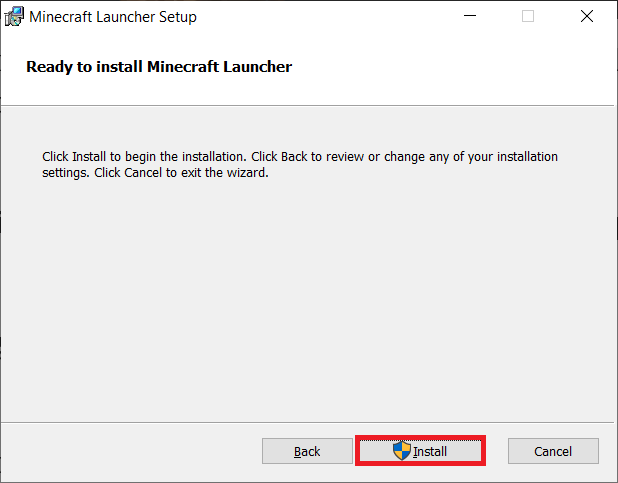
Lesen Sie auch: Beheben Sie das Problem, dass keine Verbindung zu World Minecraft in Windows 10 hergestellt werden kann
Methode 8: Setzen Sie Windows 10 zurück
Viele Benutzer, die dieses Problem erhalten haben, berichteten auch, dass das Zurücksetzen von Windows den Fehler für sie behoben hat. Wenn Sie diesen Fehler ständig erhalten und keine der zuvor genannten Methoden Ihnen bei dem Problem hilft, können Sie ein Zurücksetzen von Windows in Betracht ziehen. Sie können die Anleitung zum Zurücksetzen von Windows 10 ohne Datenverlust lesen, um Ihren Windows 10-Computer sicher zurückzusetzen.
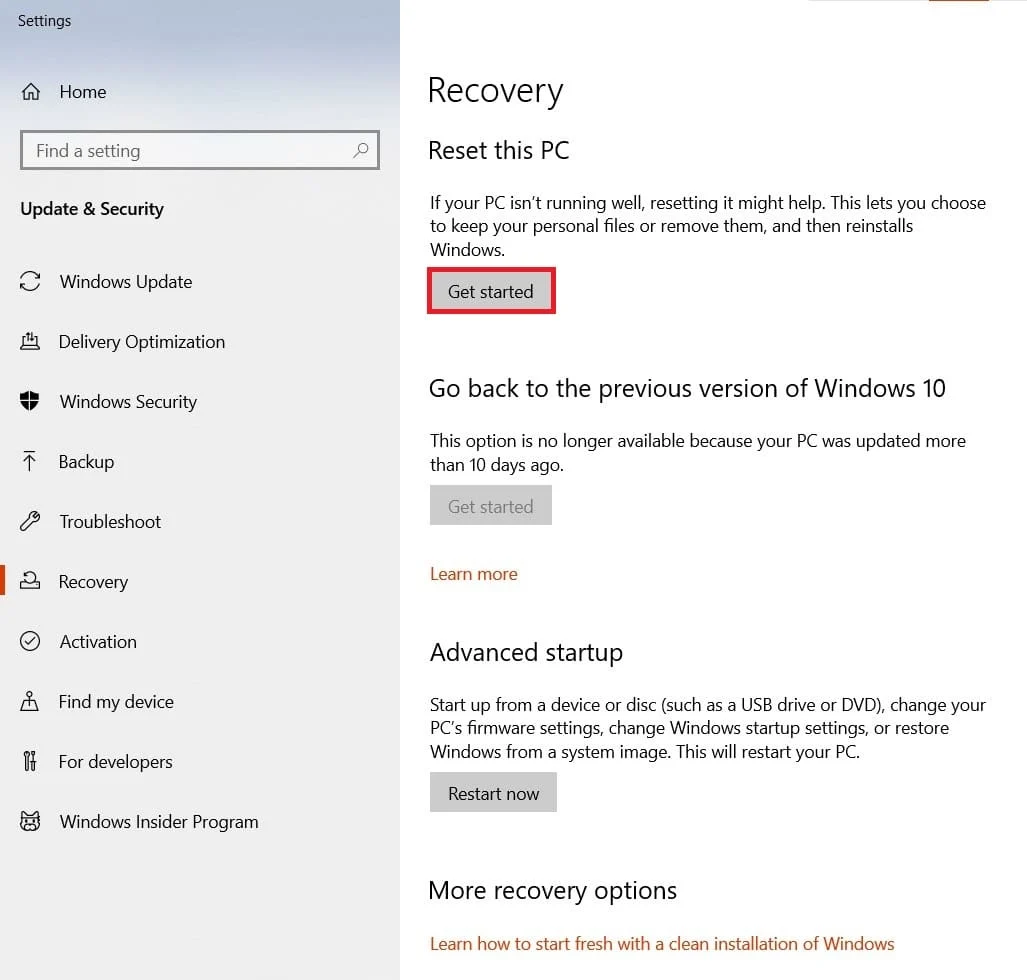
Hinweis: Im Allgemeinen wird diese Methode nicht empfohlen, da das Zurücksetzen von Windows zu Datenverlust führen kann. Seien Sie daher vorsichtig, wenn Sie diese Methode anwenden.
Häufig gestellte Fragen (FAQs)
Q1. Was verursacht Fehlercode 1 in Minecraft?
Ans. Minecraft-Fehlercode 1 ist ein häufiger Fehler bei Minecraft und wird durch eine falsche Java-Konfiguration verursacht.
Q2. Wie behebt man Fehlercode 1 in Minecraft?
Ans. Sie können mehrere Methoden anwenden, um das Problem mit dem Fehlercode 1 zu beheben. Zu den gängigen Lösungen gehören die Aktualisierung von Grafiktreibern und die Neuinstallation des Java-Programms .
Q3. Kann ich Windows zurücksetzen, um den Fehlercode 1 in Minecraft zu beheben?
Ans. Im Allgemeinen wird davon abgeraten, den Computer zurückzusetzen, um dieses Problem zu beheben. Wenn jedoch nichts funktioniert , können Sie erwägen, Ihren Computer zurückzusetzen.
Empfohlen:
- Wie man jemanden beim Betrügen auf Snapchat erwischt
- 6 Möglichkeiten, den Minecraft-Fehler zu beheben, der den Download nicht speichern kann
- Wie man in Minecraft ein Lagerfeuer löscht
- Was ist der Installationsprozess von Twitch Minecraft?
Wir hoffen, dass diese Anleitung für Sie hilfreich war und Sie verstehen konnten, was Fehlercode 1 in Minecraft bedeutet . Lassen Sie uns wissen, welche Methode für Sie am besten funktioniert hat. Wenn Sie Anregungen oder Fragen an uns haben, teilen Sie uns dies bitte im Kommentarbereich mit.
